
Préservez votre version d'iOS : Guide étape par étape pour restaurer l'iPhone sans mise à jour
Aug 15, 2025 • Déposé à: Sauvegarder des Données du Téléphone •Des solutions éprouvées
Sauvegarde iPhone
- Sauvegarde des données iPhone
- 1. Sauvegarder l'iPhone en mode de récupération
- 2. Sauvegarder l'iPhone avec/sans iTunes
- 3. Sauvegarder l'iPhone sur Mac
- 4. Sauvegarder l'iPhone/iPad sur l'ordinateur
- 8. Sauvegarder facilement l'iPhone/iPad
- 9. Sauvegarder l'iPhone/iPad en mode DFU
- 11. Sauvegarder les notes sur l'iPhone et l'iPad
- 14. Sauvegarder les photos de l'iPhone vers Google Photos
- 15. Sauvegarder les messageries vocales de l'iPhone
- 16. Sauvegarder sur un disque externe
- 17. Comment sauvegarder sur un NAS
- 18. Sauvegarder l'iPhone avec un écran cassé
- Récupération des données iPhone
- 1. Récupérer les données de l'iPhone sans sauvegarde
- 4. Récupérer les données perdues de l'iPhone
- 5. Restaurer l'iPhone en mode de récupération
- 6. Récupérer les fichiers de sauvegarde de l'iPhone supprimés
- Restauration des données iPhone
- 1. Restaurer l'iPhone à partir de la sauvegarde iTunes
- 5. Restaurer l'iPhone en mode DFU
- 6. Restaurer les messages texte supprimés de l'iPhone
- Problèmes de sauvegarde iPhone
- Problèmes de restauration iPhone
- 1. iTunes bloqué sur la vérification de l'iPhone
- 2. Pas assez d'espace pour restaurer la sauvegarde de l'iPhone
- 4. L'iPhone ne se restaure pas
- Sauvegarde et restauration de WhatsApp
- Conseils de sauvegarde iPhone
- 1. Extraire les données de l'iPhone
- 2. Chiffrer la sauvegarde de l'iPhone
- 4. Extraire la sauvegarde de l'iPhone dans Windows 10
- 6. Trouver l'emplacement de la sauvegarde de l'iPhone
- 8. Afficher la sauvegarde de l'iPhone sur l'ordinateur
- 12. Meilleurs chargeurs de sauvegarde pour iPhone
- 13. Accélérer les sauvegardes de l'iPhone
- 14. Sauvegarder les données lorsque l'iPhone est désactivé
- 15. Vérifier la dernière sauvegarde sur l'iPhone
- ● Gérer/transférer/récupérer des données
- ● Déverrouiller l'écran/activer/verrouiller FRP
- ● Résoudre la plupart des problèmes iOS et Android
- Sauvegarder maintenant Sauvegarder maintenant Sauvegarder maintenant
Nous sommes tous passés par là : vous allez mettre à jour votre iPhone vers la dernière version d'iOS, mais un problème survient au cours du processus. Ou peut-être ne souhaitez-vous tout simplement pas effectuer la mise à jour maintenant parce qu'une application ou une fonction que vous utilisez fréquemment n'est pas prise en charge par le nouveau système d'exploitation. Quelle que soit la raison, il arrive que l'on veuille réinitialiser l'iPhone sans télécharger le nouveau logiciel.
Mais est-ce possible ? Absolument ! Apple sait que tous ses utilisateurs ne se soucient pas de la dernière version du micrologiciel. Ils ont présenté quelques-unes des méthodes intégrées pour effacer un iPhone et rétablir les paramètres d'usine sans vous obliger à mettre à jour la dernière version d'iOS.
Bien sûr, ces méthodes d'Apple peuvent être un peu compliquées et peu pratiques. C'est pourquoi il existe des outils tiers tels que Wondershare Dr. Fone, qui permettent d'effectuer l'opération en un seul clic. Mais nous allons trop vite en besogne.
Voyons maintenant les méthodes traditionnelles pour restaurer votre iPhone sans mettre à jour son logiciel. Vous pouvez ainsi choisir la meilleure stratégie pour votre cas.
Partie 1 : Utilisation d'iTunes et du mode de récupération

Pendant des années, la méthode de référence pour restaurer un iPhone consistait à le placer en mode de récupération et à utiliser iTunes sur un ordinateur. Il s'agit d'une approche classique qui fonctionne encore aujourd'hui pour de nombreuses personnes.
Pour commencer, vous devez éteindre votre iPhone, puis suivre une combinaison de boutons spécifique pour entrer en mode de récupération. Les étapes varient en fonction du modèle de votre iPhone :
- iPhone 8 ou plus récent : Appuyez et relâchez le bouton d'augmentation du volume, puis le bouton de diminution du volume, puis appuyez et maintenez le bouton latéral jusqu'à ce que vous voyiez l'écran du mode de récupération.
- iPhone 7/7 Plus : Maintenez enfoncés les boutons latéraux et de réduction du volume jusqu'à ce que l'écran du mode de récupération s'affiche.
- iPhone 6s ou plus ancien : Maintenez enfoncés les boutons Home et Top (ou Side) jusqu'à ce que l'écran Recovery Mode s'affiche.
Une fois en mode de récupération, connectez votre iPhone à un ordinateur équipé de la dernière version d'iTunes. iTunes devrait détecter un problème et vous proposer de restaurer votre appareil. Sélectionnez cette option et iTunes restaurera votre iPhone sans installer la dernière mise à jour d'iOS.
Le revers de la médaille ? Ce processus effacera complètement les données et les paramètres de votre iPhone. Vous devrez le configurer comme un nouvel appareil ou le restaurer à partir d'une ancienne sauvegarde, qui peut contenir des données obsolètes dont vous ne voulez pas.
Partie 2 : Un plan de sauvegarde : Restauration à partir d'iTunes ou d'iCloud
Si vous avez sauvegardé votre iPhone sur iTunes ou iCloud, vous disposez d'une autre option de restauration d'iPhone sans mise à jour qui permet d'éviter les mises à jour : relancez votre appareil à partir de l'une de ces sauvegardes ! La logique est simple : la sauvegarde contient votre ancienne version d'iOS, celle que vous préférez, et la restauration à partir de celle-ci réinstalle donc cette version au lieu de la plus récente.
Pour les sauvegardes iTunes :
Etape 1: Connectez votre iPhone à votre ordinateur et ouvrez iTunes.
Etape 2: Cliquez sur l'icône de l'iPhone dans iTunes, puis choisissez "Restaurer la sauvegarde".
Etape 3: Sélectionnez la sauvegarde que vous souhaitez utiliser et suivez les instructions.

Pour les sauvegardes iCloud :
Etape 1: Lancez le processus de configuration après la réinitialisation d'usine de votre iPhone.
Etape 2: Sur la page "Apps et données", choisissez l'option "Restaurer à partir de la sauvegarde iCloud".

Etape 3: Connectez-vous à iCloud et sélectionnez la sauvegarde de votre choix.

Cette approche présente l'avantage de restaurer vos données et paramètres habituels avec l'ancienne version d'iOS. L'inconvénient est que les sauvegardes peuvent devenir obsolètes, de sorte que vous risquez de perdre des données plus récentes, des documents, des modifications de paramètres, etc. Plus vos sauvegardes remontent loin dans le temps, plus vous risquez d'être confronté à des incohérences.
Partie 3 : Réinitialiser et restaurer : Le raccourci des paramètres
Saviez-vous que vous n'avez même pas besoin d'utiliser iTunes, iCloud ou le mode de récupération pour effacer votre iPhone et le restaurer avec ses réglages d'usine ? En fait, il existe même un raccourci pour cet outil directement dans l'application Paramètres, qui peut aider à effacer l'appareil et à le restaurer sans mises à jour.
Etape 1: Il suffit de cliquer sur Paramètres et de chercher Général, puis de rechercher la dernière option, à savoir Transfert.
Etape 2: Ensuite, sélectionnez Réinitialiser l'iPhone, puis Effacer tout le contenu et tous les réglages. Cela redonnera à votre iPhone un aspect neuf tout en conservant l'iOS actuellement présent sur l'appareil.

Cependant, comme dans le cas du mode de récupération, cette méthode présente le même inconvénient principal : elle supprime toutes les données et tous les paramètres personnalisés. Ensuite, vous devrez configurer votre iPhone comme un nouvel appareil ou le restaurer à partir d'une sauvegarde en tenant compte des risques de perte de données mentionnés ci-dessus.
Partie 4 : Restaurer votre iPhone à tout moment sans mise à jour
Bien que toutes ces méthodes puissent fonctionner en cas de besoin, elles requièrent certaines étapes techniques et présentent des limites frustrantes. Heureusement, il existe un moyen simple et sans risque de restaurer votre iPhone à tout moment sans mise à jour. Il s'agit de Wondershare Dr.Fone .
Dr.Fone est un utilitaire iOS incroyablement puissant qui fait bien plus que des sauvegardes. En un seul clic, il peut entrer ou sortir du mode Recovery, réinitialiser n'importe quel code d'accès de l'iPhone, résoudre les principaux problèmes du système et, oui, restaurer votre appareil sans mettre à jour la version d'iOS.

Dr.Fone - Sauvegarde du téléphone (iOS)
Restaurez votre iPhone à tout moment sans mise à jour !
- Un seul clic suffit pour sauvegarder l'ensemble de l'appareil iOS sur votre ordinateur.
- Permet de prévisualiser et d'exporter sélectivement les contacts de l'iPhone vers votre ordinateur.
- Aucune perte de données sur les appareils pendant la restauration.
- Fonctionne pour tous les appareils iOS. Compatible avec la dernière version d'iOS.

La beauté de Dr.Fone réside dans sa simplicité. Il n'y a pas d'étapes ou de menus compliqués à parcourir.
Etape 1: Sélectionner le type de fichier - Une fois le processus de sauvegarde terminé, Dr.Fone affichera tous les types de fichiers. Vous pouvez également accéder à l'historique des sauvegardes dans le panneau de gauche, sélectionner une sauvegarde et cliquer sur Afficher.

Etape 2: Afficher les données spécifiques à restaurer - Cliquez sur un type de fichier tel que "historique des appels" pour prévisualiser son contenu. Marquez les données spécifiques que vous souhaitez restaurer, puis sélectionnez Restaurer sur le périphérique.
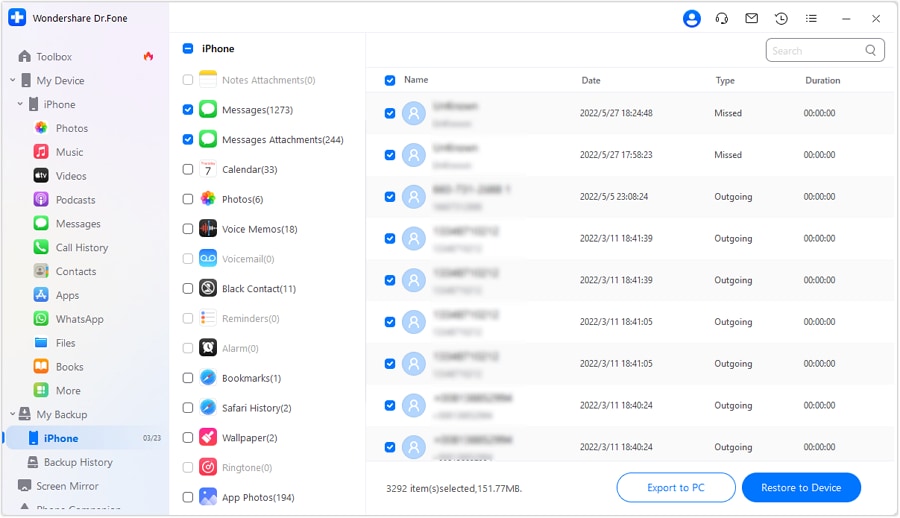
Etape 3: Vérifier les types de fichiers pouvant être restaurés - Une fenêtre indique les types de fichiers pouvant ou ne pouvant pas être restaurés sur votre appareil. Réviser et appuyez sur Continuer.
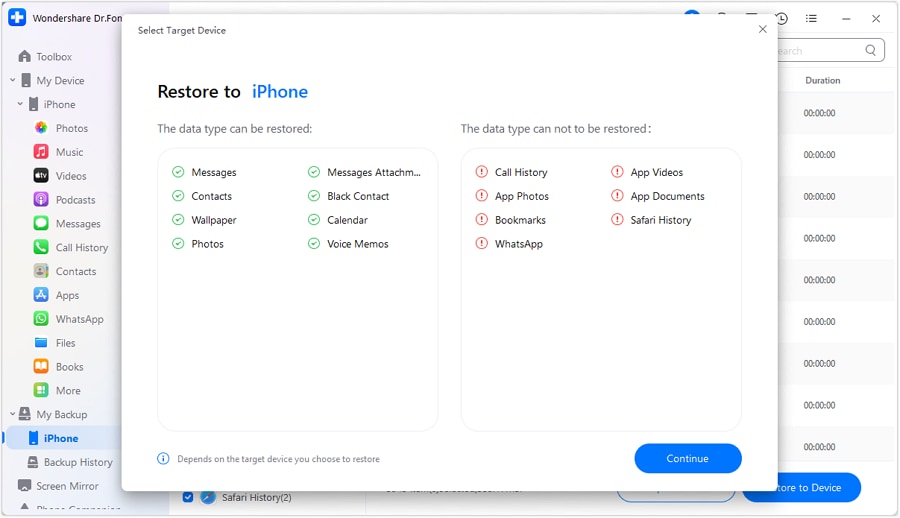
Etape 4: Restaurer les types de fichiers pris en charge - La restauration commence et une barre de progression s'affiche. Vous pouvez annuler à tout moment en cliquant sur Annuler.
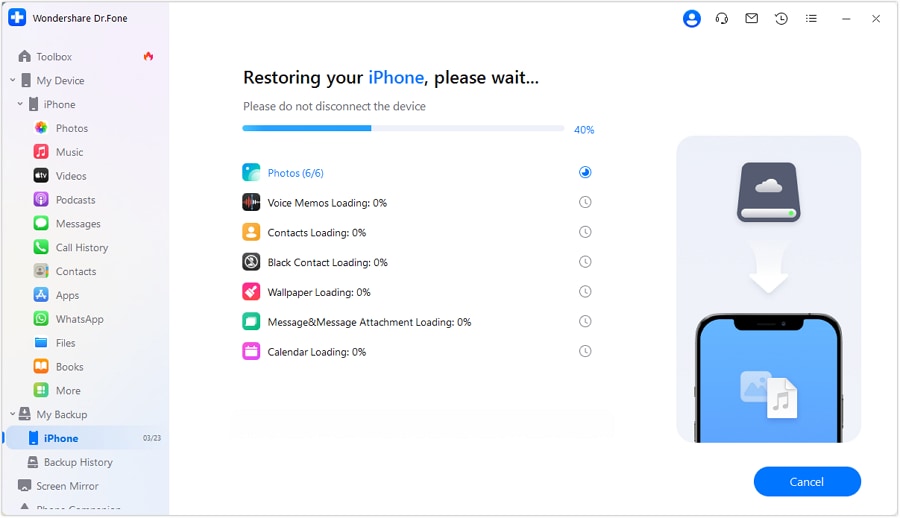
Etape 5: Une fois cette opération effectuée, la liste complète des données restaurées s'affiche. Pour ce faire, cliquez sur Terminé et dans quelques instants, votre appareil sera prêt à être utilisé.
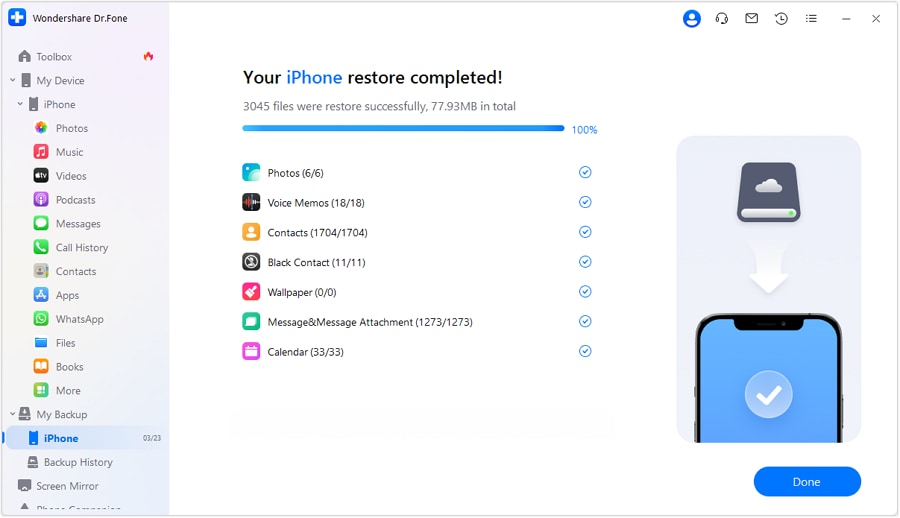
Il est fondé sur un concept aussi simple qu'efficace !
Mais attendez, êtes-vous en train de penser à la disparition définitive de vos fichiers ? Ne le soyez pas ! Dr. Fone est là pour vous. En outre, avant la restauration, vous avez la possibilité de prévisualiser les photos, les messages, les contacts, les notes et tout autre élément. Ainsi, en quelques clics, vous pouvez sauvegarder tout ce que vous souhaitez. Après la réinitialisation, pour retrouver le compagnon de charge facile, seules les données et les paramètres archivés peuvent être récupérés sans la copie de sauvegarde précédente.
Toutes ces fonctionnalités de Dr. Fone sont étonnantes et ne modifient en rien l'iOS de l'iPhone. Il ne fait que redémarrer le système et tous les réglages effectués restent intacts. Il est facile à utiliser, spécialement conçu et garantit que l'appareil ne ralentira pas ou ne commencera pas à faire des changements bizarres.
Avec Dr.Fone, vous disposez d'une solution complète pour entretenir votre iPhone exactement comme vous le souhaitez. Vous n'avez plus à craindre que les mises à jour ne perturbent vos applications ou flux de travail préférés. Il suffit d'un clic pour que tout soit actualisé tout en restant sur votre version iOS préférée.
Le bilan
La restauration d'un iPhone dans son état le plus propre ne devrait pas signifier qu'il faille réinitialiser l'iPhone sans mettre à jour le logiciel le plus récent et sacrifier vos applications, personnalisations et flux de travail préférés en cours de route. Grâce à des solutions flexibles comme Wondershare Dr.Fone , vous pouvez réinitialiser en toute confiance tout en conservant votre version iOS préférée.
Ne vous contentez donc pas des restrictions et limitations d'iTunes, d'iCloud ou des astuces du mode de récupération. Téléchargez la version d'essai gratuite de Wondershare Dr.Fone et découvrez la simplicité des fonctions de restauration et de sauvegarde complètes, adaptées à vos besoins et accessibles en un seul clic. Faites-nous confiance, une fois que vous aurez vu à quel point Dr.Fone facilite le maintien de la configuration idéale de votre iPhone, vous ne regarderez plus jamais un autre utilitaire !
















Blandine Moreau
Éditeur
Généralement noté4.5(105participants)